华为AL10连不上网怎么办?详细步骤教你解决!
华为AL10连网全指南:多种场景下的网络连接方法
华为AL10作为一款经典的智能手机,支持多种网络连接方式,包括Wi-Fi、移动数据、蓝牙共享网络等,无论是日常使用还是应急情况,掌握正确的连网方法都能让设备始终保持在线状态,本文将详细介绍华为AL10在不同场景下的连网步骤、常见问题解决及优化技巧,帮助用户快速解决网络连接问题。

通过Wi-Fi连接网络
Wi-Fi是华为AL10最常用的连网方式,适用于家庭、办公室等有无线网络的场景。
操作步骤:
-
开启Wi-Fi功能
- 从屏幕顶部下滑调出控制中心,长按“Wi-Fi”图标进入设置页面,或通过“设置”>“无线和网络”>“WLAN”开启开关。
- 开启后,手机会自动搜索附近的可用Wi-Fi网络。
-
选择并连接网络
- 在可用网络列表中,点击目标Wi-Fi名称(如“Home_WiFi”)。
- 如果网络设置了密码,需输入正确密码(区分大小写)。
- 部分路由器支持“WPS一键连接”,可长按路由器WPS按钮(通常为物理按键或指示灯闪烁)进行快速配对。
-
验证连接
- 连接成功后,状态栏会显示Wi-Fi图标,并显示网络名称。
- 若无法上网,可尝试忘记网络后重新连接,或重启路由器。
常见问题解决:
- 无法搜索到Wi-Fi:检查路由器是否正常工作,或距离过远导致信号弱。
- 连接后无法上网:确认路由器是否已连接互联网,或检查手机IP/DNS设置是否为自动获取。
使用移动数据连接网络
在没有Wi-Fi的环境下,可通过SIM卡移动数据上网,需确保已开通数据套餐且手机支持对应网络制式(4G/3G)。
操作步骤:
-
插入SIM卡
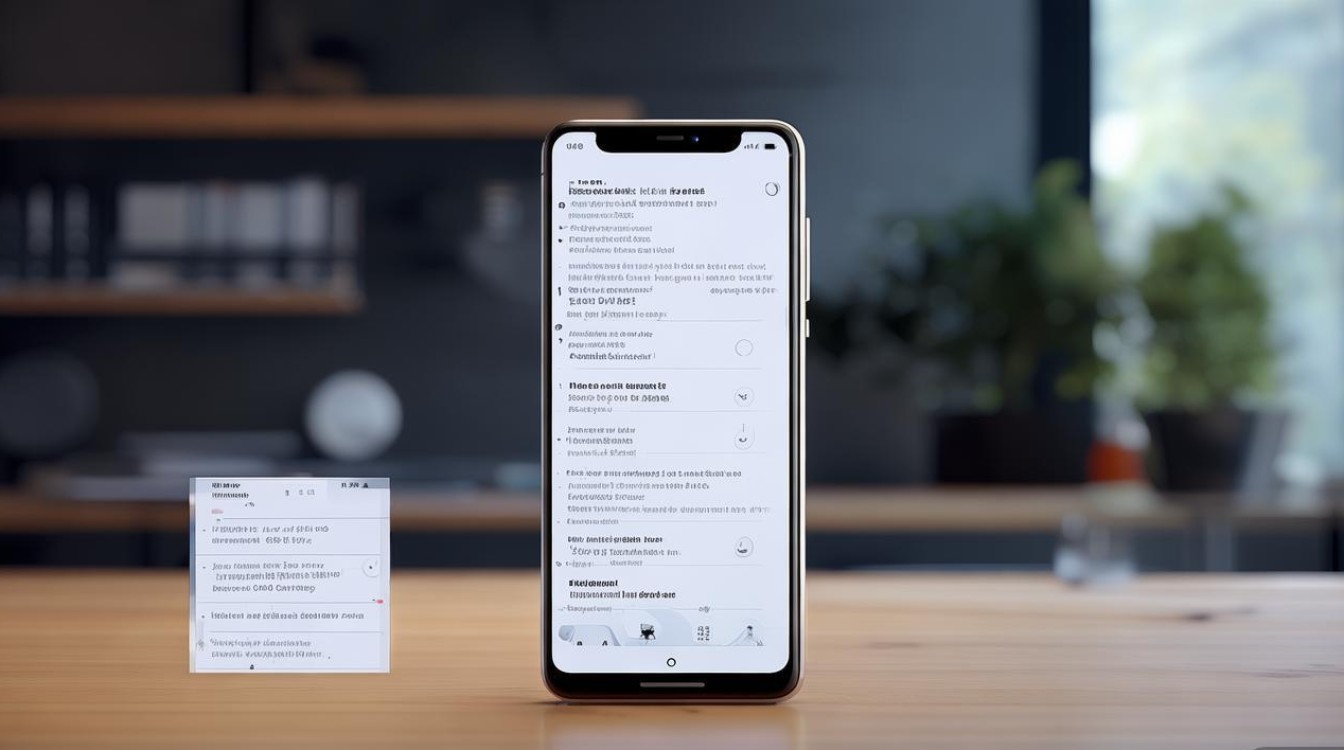
- 关机后,取下SIM卡托,将SIM卡正确放入卡槽(注意卡槽方向,金属触点朝下)。
- 部分版本支持双卡双待,可通过“设置”>“移动网络”>“SIM卡管理”选择默认上网卡。
-
开启移动数据
- 从控制中心下滑,点击“移动数据”图标开启。
- 或进入“设置”>“无线和网络”>“移动网络”,启用“移动数据”开关。
-
配置APN(接入点名称)
- 若无法上网,需检查APN设置:
- 进入“设置”>“移动网络”>“接入点名称(APN)”。
- 点击右上角“+”新建APN,或选择默认运营商配置(如中国移动、中国联通)。
- 填写信息如下表:
- 若无法上网,需检查APN设置:
| 运营商 | 名称 | APN | 代理 | 端口 | 用户名 | 密码 |
|---|---|---|---|---|---|---|
| 中国移动 | CMNET | cmnet | 未设置 | 未设置 | 未设置 | 未设置 |
| 中国联通 | 3GNET | 3gnet | 未设置 | 未设置 | 未设置 | 未设置 |
| 中国电信 | CTNET | ctnet | 未设置 | 未设置 | 未设置 | 未设置 |
- 保存后重启移动数据即可。
常见问题解决:
- 无服务:检查SIM卡是否松动,或联系运营商确认SIM卡状态。
- 移动数据不可用:重启手机,或重置网络设置(“设置”>“系统”>“重置选项”>“重置网络设置”)。
通过蓝牙共享网络
当手机有移动数据但其他设备(如平板、笔记本)无网络时,可通过华为AL10开启蓝牙共享网络。
操作步骤:
-
开启蓝牙并配对设备
- 在华为AL10上开启蓝牙(“设置”>“蓝牙”),并使其他设备进入可被发现模式。
- 在两台设备上搜索并配对对方,输入配对码(若提示)。
-
开启蓝牙共享网络
- 在华为AL10上进入“设置”>“移动网络”>“个人热点”>“蓝牙共享网络”。
- 开启开关,并确保“移动数据”已开启。
-
在连接设备上网
在另一台设备上,通过蓝牙连接华为AL10后,进入其网络设置选择“通过蓝牙共享网络”。
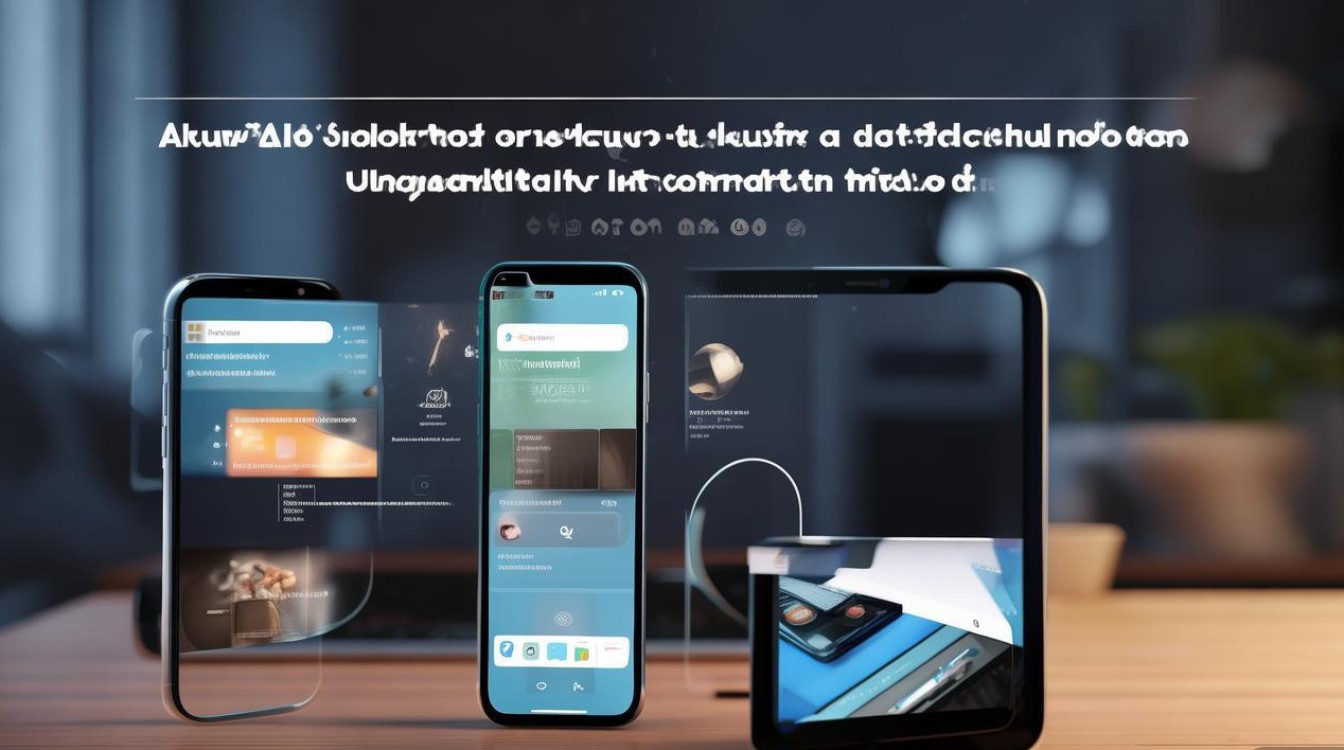
注意事项:
- 蓝牙共享网速较慢,仅适合临时应急使用。
- 共享期间会消耗较多电量,建议连接充电器。
通过USB连接网络(仅限电脑)
将华为AL10通过USB线连接电脑,可共享手机网络,适用于无Wi-Fi的电脑上网需求。
操作步骤:
-
连接USB线
- 使用原装USB数据线连接华为AL10和电脑。
- 在手机弹出的USB用途选择中,点击“传输文件(MTP)”或“安卓自动”。
-
开启USB网络共享
- 在华为AL10上进入“设置”>“移动网络”>“个人热点”>“USB网络共享”。
- 开启开关,电脑会自动识别并获取网络。
-
验证网络
在电脑上打开浏览器,尝试访问网页,若无法上网,可禁用后重新启用电脑的以太网适配器。
常见问题解决:
- 电脑未识别网络:更换USB线或接口,或重启手机和电脑。
网络连接优化与故障排查
优化技巧:
- 切换网络模式:进入“设置”>“移动网络”>“首选网络类型”,优先选择“4G/3G/2G自动”以获得最佳速度。
- 开启省电模式:在“设置”>“电池”中开启“省电模式”,减少后台流量消耗。
- 定期更新系统:通过“设置”>“系统更新”安装最新版本,修复网络相关漏洞。
故障排查流程:
- 检查飞行模式是否关闭。
- 重启手机和路由器/调制解调器。
- 忘记并重新连接Wi-Fi,或重置APN设置。
- 备份数据后恢复出厂设置(“设置”>“系统”>“重置选项”>“清除所有数据”)。
版权声明:本文由环云手机汇 - 聚焦全球新机与行业动态!发布,如需转载请注明出处。


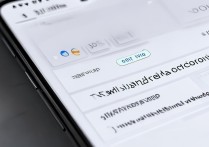


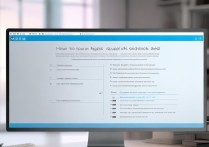
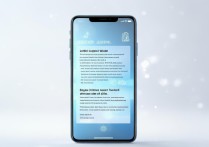





 冀ICP备2021017634号-5
冀ICP备2021017634号-5
 冀公网安备13062802000102号
冀公网安备13062802000102号